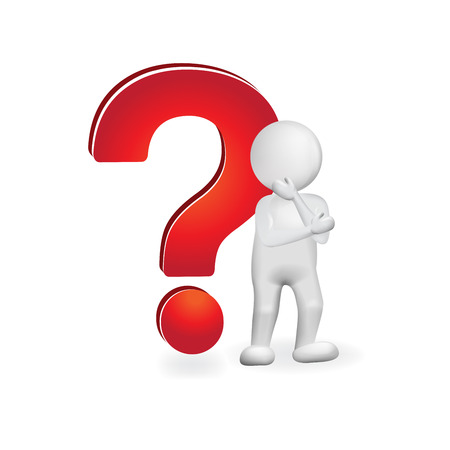| 일 | 월 | 화 | 수 | 목 | 금 | 토 |
|---|---|---|---|---|---|---|
| 1 | 2 | 3 | 4 | 5 | ||
| 6 | 7 | 8 | 9 | 10 | 11 | 12 |
| 13 | 14 | 15 | 16 | 17 | 18 | 19 |
| 20 | 21 | 22 | 23 | 24 | 25 | 26 |
| 27 | 28 | 29 | 30 | 31 |
- APIGateway
- 유나인버거조인트
- server
- DNS
- CloudWatch
- access_log
- 해킹송
- ASG
- AWS
- CodeBuild
- cloudwatch-agent
- 정보처리기능사
- CloudFormation
- S3
- Kubernetes
- 쿠버네티스
- Kinesis
- cbt
- istio
- EKS
- Lambda
- write back
- SQS
- Round Robin
- 3AZ
- write Through
- stateful
- DaemonSet
- CodePipeline
- CodeCommit
- Today
- Total
cloud bee
S3와 EMR을 활용하여 데이터 변환작업 구성 본문
EMR과 S3를 활용하여 amazon web service console 환경에서 해당 아키텍처를 구축해 보도록 할 것이다.
아키텍처 이미지

블로그 과정에서 필요로 하는 서비스 목록
✅ Amazon EMR
✅ Amazon S3
✅ IAM ( Identity and Access Management )
블로그 실습 조건
✅ amazon console account
✅ region: ap-northeast-2( 서울 리전 )
Amazon Web Service Steps
Step1. Create default vpc
Step2. Create Key Pair & Security Group
Step3. Create S3 Bucket
Step4. Create a Role in Identity and Access Management
Step5. Create EMR Cluster
Step6. Advanced Settings
Step1. Create default vpc
VPC console Link!: https://console.aws.amazon.com/vpc
https://console.aws.amazon.com/vpc/home
console.aws.amazon.com
우선 기본 VPC를 생성해 주도록 한다.
VPC > VPC > 기본 VPC 생성

라우팅 테이블에 모든 서브넷을 연결한다.

Step2. Create Key pair & Security Group
다음 절차에 따라서 키페어를 하나 생성해 주도록 한다.
EC2 > 키 페어 > 키 페어 생성

이번 실습 같은 경우 퍼블릭으로 진행하기 때문에 보안그룹은 모든 트래픽을 허용해 주도록 한다.
https://docs.aws.amazon.com/ko_kr/emr/latest/ManagementGuide/emr-man-sec-groups.html
Amazon EMR에서 관리하는 보안 그룹과 협력하기 - Amazon EMR
2020년 12월 이전에 ElasticMapReduce -master 보안 그룹에는 모든 소스의 포트 22에 대한 인바운드 트래픽을 허용하는 사전 구성된 규칙이 있었습니다. 이 규칙은 마스터 노드에 대한 초기 SSH 연결을 단
docs.aws.amazon.com
EC2 > 보안 그룹 > 보안 그룹 생성에 들어가 준다.
아래 사진과 같이 보안그룹을 하나 생성해 준다.

Step3. Create S3 Bucket
https://console.aws.amazon.com/s3에 접속하여 S3를 하나 생성해 주도록 한다.
Amazon S3 > 버킷 > 버킷 만들기에서 다음을 생성해 준다.

이후 해당 버킷에 input, data, output이라는 폴더를 하나씩 생성해 주어야 한다.

input 폴더에는 다음을 업로드한다.

data 폴더에는 다음을 업로드한다.

Step4. Create a Role in Identity and Access Management
https://console.aws.amazon.com/iam에 접속하여 EMR 관련 역할을 하나 생성해 주도록 한다.
IAM > 역할 > 역할 생성에 접속한다.
신뢰할 수 있는 엔터티에서 AWS서비스를 선택하고, EMR을 선택한다.


해당 EMR 역할 이름은 EMR_role로 설정한다.

혹시 모르니 다음과 같은 정책도 연결해 준다.
{
"Version": "2012-10-17",
"Statement": [
{
"Effect": "Allow",
"Action": "s3:*",
"Resource": [
"arn:aws:s3:::yourbucket",
"arn:aws:s3:::yourbucket/*"
]
}
]
}
Step5. Create EMR Cluster
이제 emr cluster를 생성해 주도록 한다.
https://console.aws.amazon.com/emr에 접속하여 emr 클러스터를 하나 생성해 주도록 한다.

name: emr-cluster
Application: PySpark
운영 체제: Amazon Linux 릴리스

프라이머리, 코어 등 전부 인스턴스 타입을 비용 절감을 위해 c4.large로 지정해 준다.

Step6. Advanced Settings
ssh를 통해 emr cluster에 접속해 준다.
vim 편집기를 열어 spark-etl.py를 작성한다.
import sys
from datetime import datetime
from pyspark.sql import SparkSession
from pyspark.sql.functions import *
if __name__ == "__main__":
print(len(sys.argv))
if (len(sys.argv) != 3):
print("Usage: spark-etl [input-folder] [output-folder]")
sys.exit(0)
spark = SparkSession\
.builder\
.appName("SparkETL")\
.getOrCreate()
nyTaxi = spark.read.option("inferSchema", "true").option("header", "true").csv(sys.argv[1])
updatedNYTaxi = nyTaxi.withColumn("current_date", lit(datetime.now()))
updatedNYTaxi.printSchema()
print(updatedNYTaxi.show())
print("Total number of records: " + str(updatedNYTaxi.count()))
updatedNYTaxi.write.parquet(sys.argv[2])
이후 parquet 형식으로 데이터를 작성해 주도록 한다.
spark-submit spark-etl.py s3://<YOUR-BUCKET>/input/ s3://<YOUR-BUCKET>/output
몇 분 정도 기다리고, output 폴더를 확인하면 parquet 형식으로 변환된 것을 확인할 수 있다.
'AWS > data' 카테고리의 다른 글
| sqs + cloudwatch로 안전하게 인스턴스 관리하기 (0) | 2023.01.09 |
|---|---|
| AWS cloudwatch-agent로 로깅하기 (0) | 2023.01.08 |
| csv data athena 쿼리 (0) | 2023.01.07 |
| kinesis data analyfice flink 실습 (0) | 2022.10.24 |